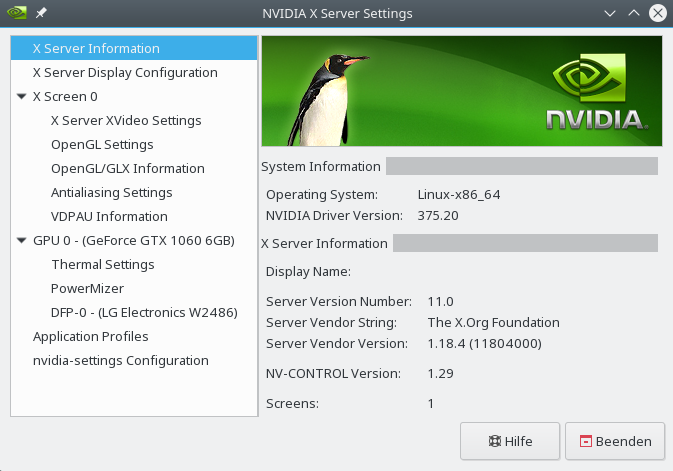OpenSUSE Tumbleweed NVIDIA proprietären Treiber installieren: Unterschied zwischen den Versionen
Gargi (Diskussion | Beiträge) Keine Bearbeitungszusammenfassung |
Gargi (Diskussion | Beiträge) |
||
| Zeile 22: | Zeile 22: | ||
==3.) NVIDIA Treiber herunterladen und installieren== | ==3.) NVIDIA Treiber herunterladen und installieren== | ||
Zieht Euch unter http://www.nvidia.com/Download/index.aspx?lang=en-us den aktuellen Treiber für Linux. Un unserem Beispiel ist es 375.20. Nach dem Download springt auf die Konsole mit einem STRG+ALT+F1, meldet Euch als root an und wechselt in Euer Verzeichnis, in welchen Ihr den Treibner heruntergeladen habt. Diesen machen wir zunächst ausführbar: | Zieht Euch unter http://www.nvidia.com/Download/index.aspx?lang=en-us den aktuellen Treiber für Linux. Un unserem Beispiel ist es 375.20. Nach dem Download springt auf die Konsole mit einem '''STRG+ALT+F1''', meldet Euch als root an und wechselt in Euer Verzeichnis, in welchen Ihr den Treibner heruntergeladen habt. Diesen machen wir zunächst ausführbar: | ||
<code><pre>chmod +x NVIDIA-Linux-x86_64-375.20.run</pre></code> | <code><pre>chmod +x NVIDIA-Linux-x86_64-375.20.run</pre></code> | ||
Version vom 22. Mai 2018, 22:04 Uhr
Unter Tumbleweed ist es einwenig anspruchsvoller, den proprietären Treiber von NVIDIA für NVIDIA Karten zu installieren. Da Tumbleweed laufend aktualisiert wird, gibt es kein eigentliches Repository, wie man es beispielsweise von openSUSE Leap her kennt. Deswegen muss der TReiber zu Fuss installiert werden, was aber kein Hexwerk ist.
Folgende Dinge müssen beachtet werden: Der bereits mit Tumbleweed installierte freie Nouveau Treiber muss deaktiviert werden Unter Tumbleweed kann öfters ein neuer Kernel installiert werden. Um nicht jedes Mal den NVIDIA Treiber zu kompilieren, nutzen wir das DKMS System, das das Modul nach einem Kernelupdate dann selbst aktualisiert.
1.) DKMS
Installiert über YAST das Paket DKMS. Zudem sollten die Kernelentwicklungstools, die Kernelquellen und der C Kompiler installiert sein. Auf der Konsole geht das über ein
zypper install -t pattern devel_C_C++ devel_kernel DKMS
2.) Deaktiviert den Nouveau Treiber
Dazu gebt auf der Konsole als root folgende Befehle ein:
echo "blacklist nouveau" >> /etc/modprobe.d/50-blacklist.conf
Danach
mkinitrd
3.) NVIDIA Treiber herunterladen und installieren
Zieht Euch unter http://www.nvidia.com/Download/index.aspx?lang=en-us den aktuellen Treiber für Linux. Un unserem Beispiel ist es 375.20. Nach dem Download springt auf die Konsole mit einem STRG+ALT+F1, meldet Euch als root an und wechselt in Euer Verzeichnis, in welchen Ihr den Treibner heruntergeladen habt. Diesen machen wir zunächst ausführbar:
chmod +x NVIDIA-Linux-x86_64-375.20.run
Danach beenden wir die grafische Oberfläche mit einem
init 3
Jetzt installieren wir den Treiber mit einem
./NVIDIA-Linux-x86_64-375.20.run -dkms
Im folgenden werdet Ihr durch die Installation über eine Installationsoberfläche geführt. Beantwortet alle Abfragen, indem Ihr allen Vorgängen zustimmt. Lasst dabei auch eine xorg.conf schreiben. Wenn Ihr fertig seid, dann könnt Ihr die grafische Beutzeroberfläche wieder starten, indem Ihr ein
init 5
eingebt. Wenn alles richtig gelaufen ist, dann ist das nvidia-settings installiert und ihr könnt die Treiberversion überprüfen:
Viel Spaß!
Euer
Gargi